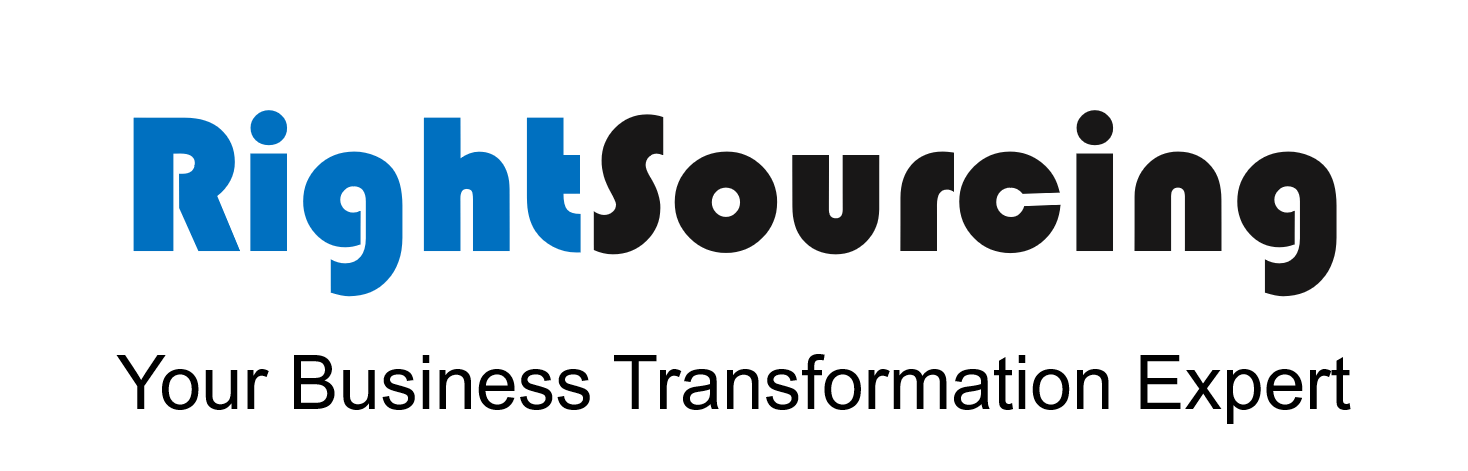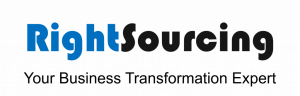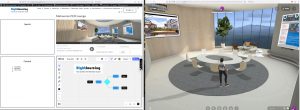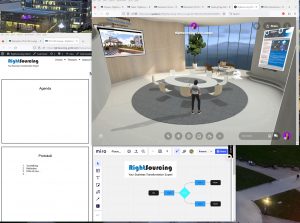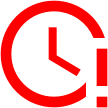Metaverse CEO Lounge Dashboard
Für Teilnehmer
Hier können Sie Ihren Ansprechpartner informieren:
Agenda
Protokoll
Flipchart
Meeting Owner
Briefingmaterial
Agenda
Protokoll
Flipchart
Meeting Owner
Für Meeting Owner
User: metaverse@rightsourcing-gmbh.com
Das Passwort erhalten Sie von Ihrem Ansprechpartner.